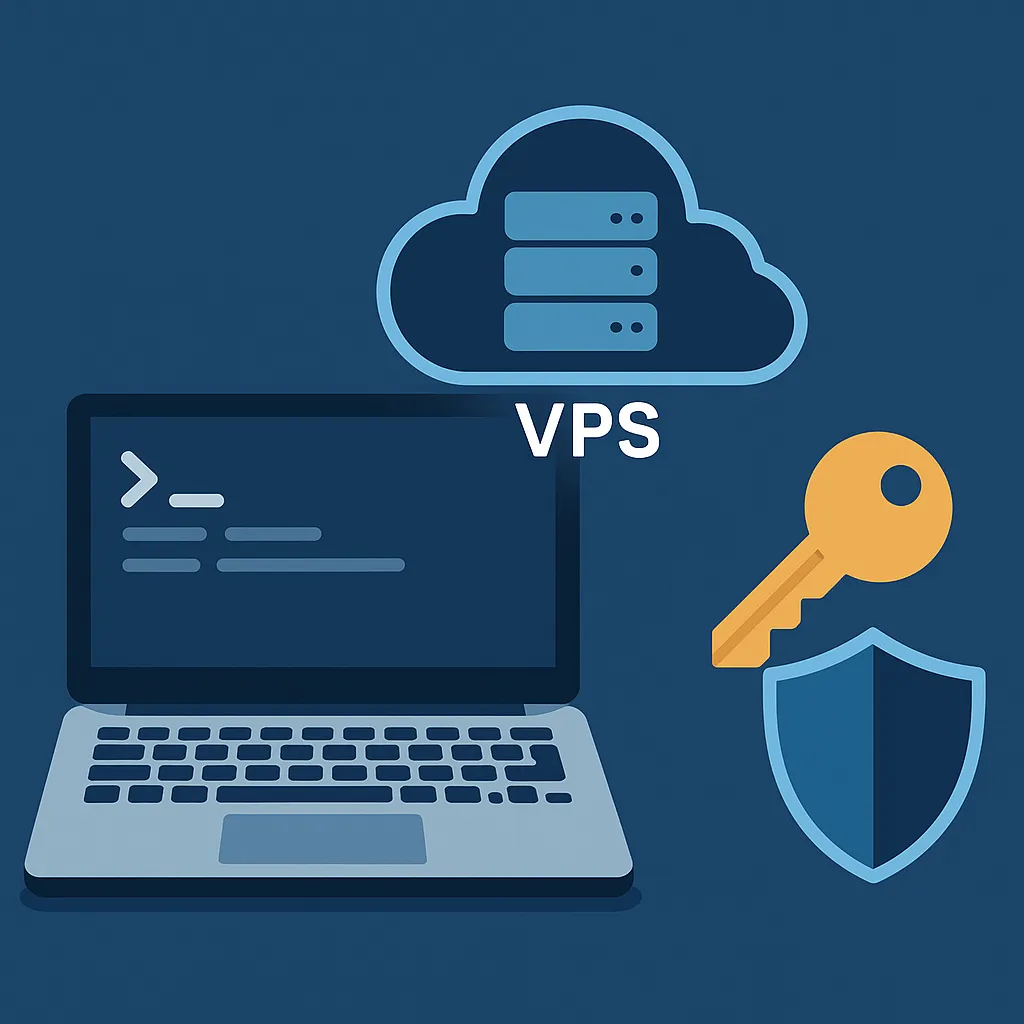为什么你需要学会SSH登录新加坡VPS
如果你是第一次接触VPS,尤其是刚在Hostease开通了新加坡节点,可能会遇到的第一个问题就是:如何登录VPS后台?
和虚拟主机不同,VPS通常不给你图形界面,而是通过SSH安全远程登录来管理。听上去可能有点“硬核”,但别担心,SSH其实就像一把安全的钥匙,帮你随时进入服务器控制台。
今天,我会带你一步步完成这个流程:
- 在Mac/Linux/Windows生成密钥
- 把公钥放到VPS里
- 用PuTTY或Terminal安全登录
- 解决常见的新手报错
整个教程以Hostease新加坡VPS为例,但方法完全通用。
你需要准备的工具和信息
在操作前,你只需要准备好三样东西:
| 场景 | 客户端工具 | 建议密钥算法 | 必要信息 |
|---|---|---|---|
| Windows | PuTTY+PuTTYgen,或WindowsTerminal/PowerShell | Ed25519 | VPS IP、SSH端口(默认22)、用户名(root/ubuntu) |
| macOS/Linux | Terminal(内置OpenSSH) | Ed25519 | VPS IP、SSH端口、用户名 |
小贴士:Windows10/11自带OpenSSH客户端,其实和Mac/Linux操作几乎一样。
Mac/Linux:Terminal登录流程
- 生成密钥
ssh-keygen -t ed25519 -C "you@example.com"直接一路回车即可,会生成id_ed25519和id_ed25519.pub两份文件。 - 把公钥安装到服务器
如果系统有ssh-copy-id:ssh-copy-id -i ~/.ssh/id_ed25519.pub root@服务器IP没有的话,可以手动:cat ~/.ssh/id_ed25519.pub | ssh root@服务器IP "mkdir -p ~/.ssh && chmod 700 ~/.ssh && cat >> ~/.ssh/authorized_keys" chmod 600 ~/.ssh/authorized_keys - 首次连接并确认指纹
ssh root@服务器IP第一次连接时会要求你确认主机指纹,选择“Yes”即可。
Windows:PuTTY/PuTTYgen登录流程
- 生成密钥
打开PuTTYgen → 选择Ed25519 → 点击“Generate”。
保存私钥(.ppk),复制公钥文本(OpenSSH格式)。 - 上传公钥到服务器
- 用密码方式登录一次VPS
- 在
~/.ssh/authorized_keys里粘贴PuTTYgen的公钥内容 - 确认权限:
chmod 700 ~/.ssh chmod 600 ~/.ssh/authorized_keys
- 用PuTTY连接
- 在Session里输入服务器IP和端口
- 首次连接时会弹出指纹提示,点击“Accept”
- 使用私钥登录即可
- 减少输入密码的麻烦
你可以用Pageant加载私钥,这样PuTTY每次会自动调用,无需重复输入。
WindowsTerminal/PowerShell:命令行登录流程
其实这和Mac/Linux几乎一样:
- 生成密钥:
ssh-keygen -t ed25519 -C "you@example.com" - 上传公钥:
type $env:USERPROFILE\.ssh\id_ed25519.pub | ssh root@服务器IP "mkdir -p ~/.ssh && chmod 700 ~/.ssh && cat >> ~/.ssh/authorized_keys" - 登录:
ssh root@服务器IP
常见问题与解决办法
Q:为什么第一次连接会弹出“主机指纹”提示?
A:这是SSH的安全机制。确认无误后接受即可,PuTTY/Terminal都会自动保存,下次连接会自动校验。
Q:出现“Permission denied(publickey)”怎么办?
A:通常是公钥没有正确粘贴或权限设置错误。检查:
chmod 700 ~/.ssh
chmod 600 ~/.ssh/authorized_keys
Q:Host key verification failed?
A:可能是服务器重装导致指纹变化。用下面命令清理旧记录,再重新连接:
ssh-keygen -R 服务器IP
Q:RSA和Ed25519该选哪个?
A:新手直接用Ed25519就好,更安全,生成速度快。
Q:Windows一定要用PuTTY吗?
A:不一定。Windows10/11自带OpenSSH客户端,直接在PowerShell里也能完成全部操作。
我的实践建议
- 密钥优先:尽量用密钥登录,避免弱口令风险
- 先简后精:可以先用密码登录一次完成配置,再切换为纯密钥登录
- 固化流程:在~/.ssh/config或PuTTY会话中保存配置,团队协作时更高效
- 选对机房:如果你的用户主要在东南亚,新加坡节点能提供更快访问速度。Hostease在新加坡有成熟的VPS方案,非常适合跨境独立站卖家。
总结
学会SSH登录,你就真正掌握了管理新加坡VPS的“钥匙”。不论你用的是Mac/Linux的Terminal,还是Windows的PuTTY/PowerShell,流程其实并不复杂。
下一步,你可以尝试:
- 配置
~/.ssh/config简化登录 - 启用防火墙、安全组策略
- 部署Nginx/Apache/MySQL等常用环境
如果你还没选择VPS配置,我建议你从Hostease新加坡2核4G方案起步,足够支撑独立站或小型项目。

 微信扫一扫打赏
微信扫一扫打赏
 支付宝扫一扫打赏
支付宝扫一扫打赏